1.Wybieramy sobie jakiś obrazek, ja wziąłem sobie taki:

2.Otwieram powyższy obrazek w Gimpie i zaznaczamy i wycinamy żeby był takie same wymiar np 500x500 i zapisujemy jako .png na pulpicie, wygląda to tak:

3. Teraz pomniejszamy obrazek otwieramy w programie IrfanView do 90x90 zapisujemy też w .png (nie robię tego w Gimpie bo, podobnież zmniejszony tam obrazek traci na jakości, ale jak masz nowszego Gimpa to możesz pominąć ten punkt).
4.Mamy już avek pora go upiększyć:

Wchodzimy Filtry>Uwydatnianie>Wyostrzenie max 30 (według mojego oka czasem do 40 pamiętaj aby nie przesadzać)
5.Bierzemy warstwa>nowa warstwa, wybieramy Gradient i ustawiamy tak jak tu:
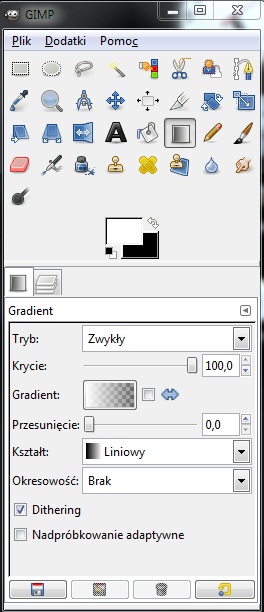
6. Przeciągamy na warstwie:
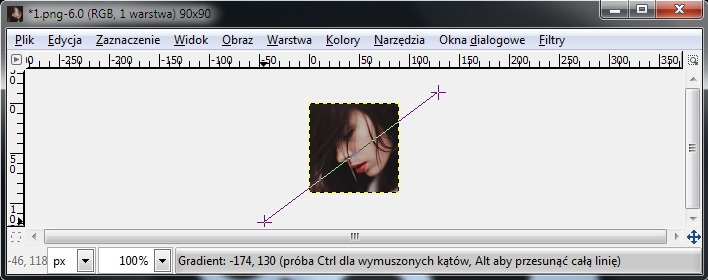
i wygląda to tak:
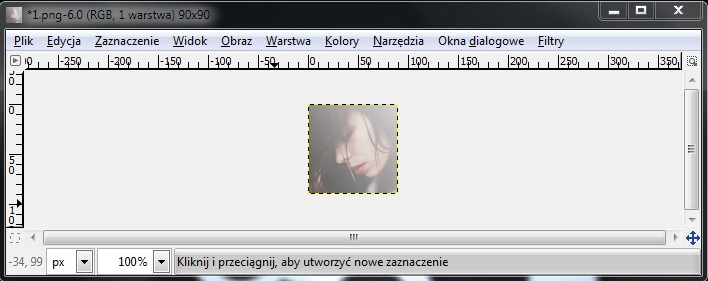
7. Ustawiamy krycie warstwy max do 9-10 zależy od avka ( pamiętaj, jak wrzucasz avka na neta to zawsze traci na jakości i zawsze lepiej dać gdzieś mniejsze krycie bo potem ono się tak jakby zwiększa)Tu jak ma to mniej więcej wyglądać:
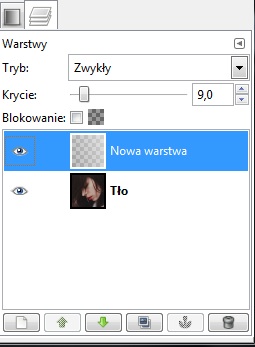
8. Dodanie ramki:
a)Warstwa> Nowa warstwa
b)Zaznaczenie>wszytko
c)Zaznaczenie>Zmniejsz 1
d)Zaznaczenie>Odwróć
e)Edycja>Wypełnij kolorem pierwszoplanowym (czyli u mnie biały)
f)W warstwach Tryb: Pokrywanie/ Krycie- 100% (Ja masz np. czarny obrazek to wtedy tryb: zwykły i bawisz się z kryciem do 15-20%)
Tu jak mam ustawione:
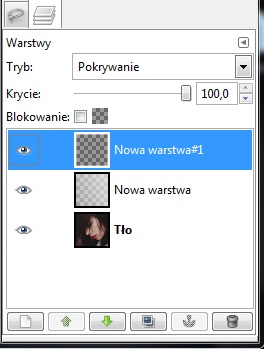
I oto efekt końcowy:

I GOTOWE
TUTEK BY MJ
Wiadomo pokazałem sposób najprostszy, jak to opanujesz to możesz się bawić połyskami dodawać napisy i inne efekty. Tutek jest trochę stary bo teraz robię w PS.







